u盘装系统win10的详细步骤,怎么u盘装系统win10
发布时间:2023-02-17 15:08:25
用习惯了win10系统,升级win11后怎么也觉得不习惯,于是想要退回到win10却发现做不到了。这时候,唯一的办法就是重装系统,我们可以用u盘装系统这个方式来安装。只需准备一个u盘,下载电脑店u盘启动盘制作工具即可开始操作了。接下来小编就跟大家分享u盘装系统win10的详细步骤吧!

u盘装系统win10的详细步骤
一、制作u盘启动盘
1、在电脑店官网中,切换到下载中心,点击【立即下载】,即可下载电脑店,这一制作启动盘所需的工具。
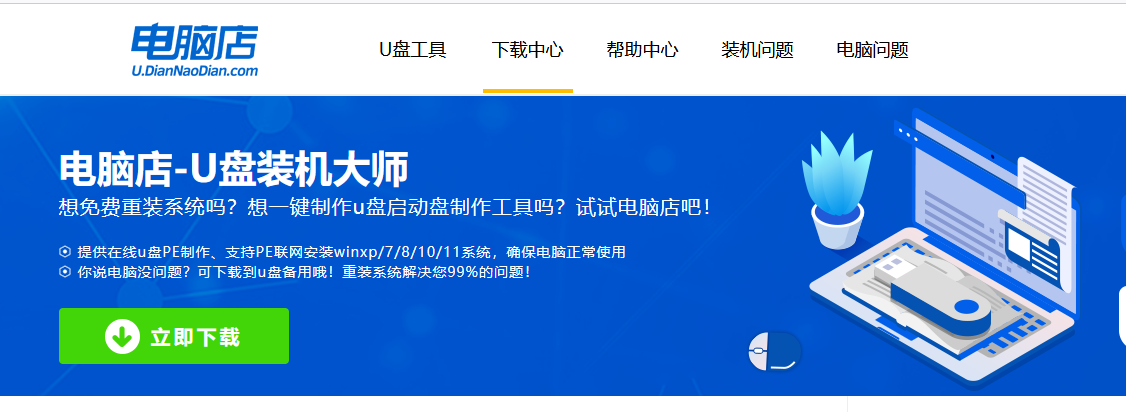
2、下载好电脑店u盘启动盘制作工具后,解压并打开。
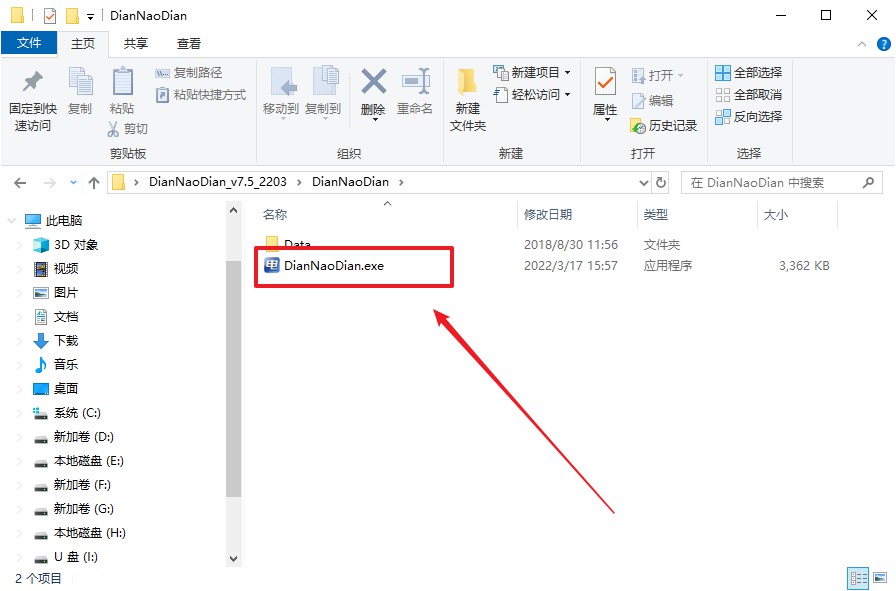
3、在界面中选择u盘,以及【启动模式】和【分区格式】,点击【全新制作】。
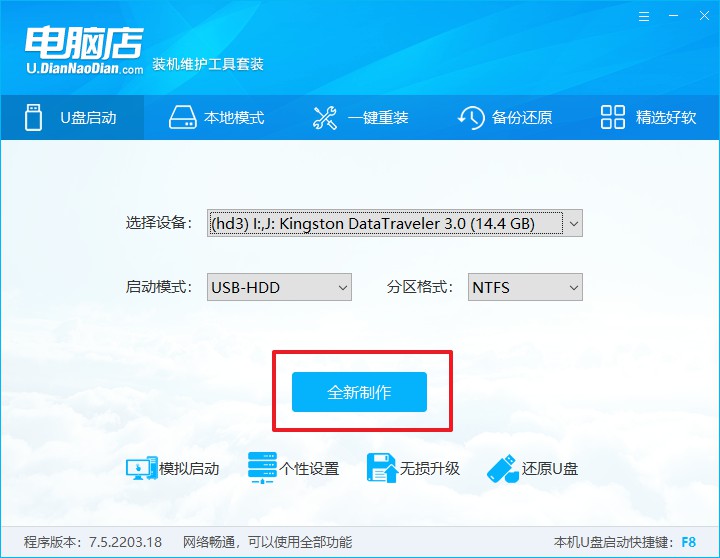
4、等待制作,制作成功后会有弹框提示,你可以根据自己的需要点击查看教程。
二、设置u盘启动
1、进入电脑店官网,首先查询好u盘启动快捷键,输入电脑类型和品牌即可查询。
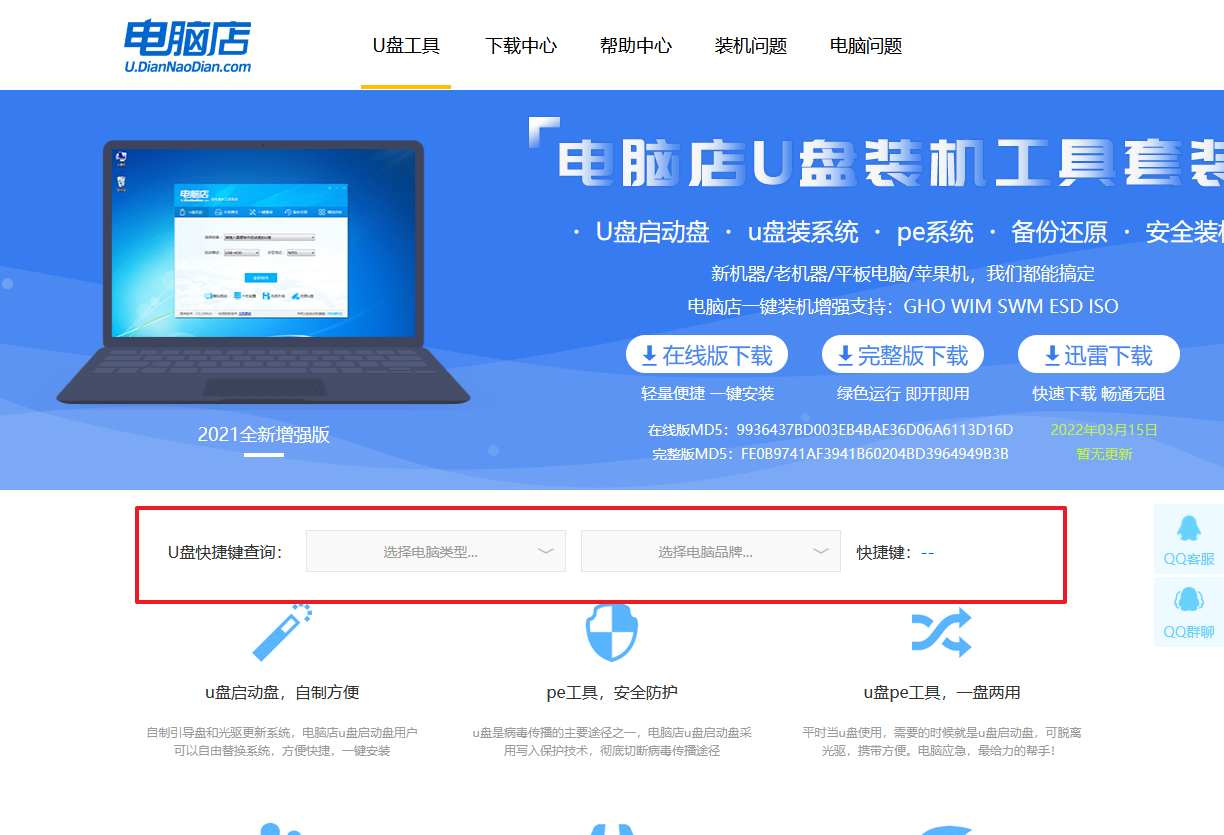
2、插入启动盘,开机或重启后,按u盘启动快捷键进入启动项设置界面,其实这在开机页面也有提示,大家可留意一下。
3、在弹出的窗口中选择u盘选项,回车即可。
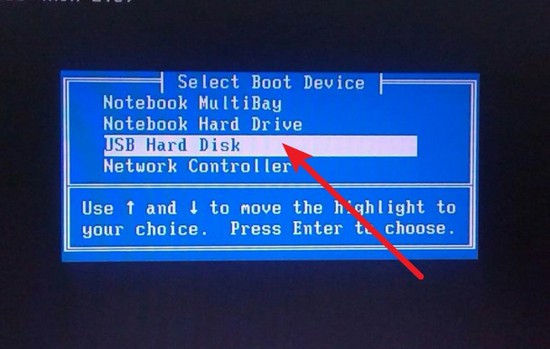
4、电脑重启后,就会进入电脑店的PE系统,在此之前我们需要选择第一项即可进入。
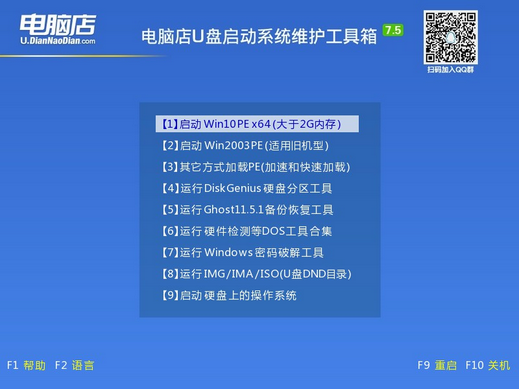
三、u盘装win10
1、在pe系统中,打开电脑店winpe一键装机这个软件,即可开始重装操作。
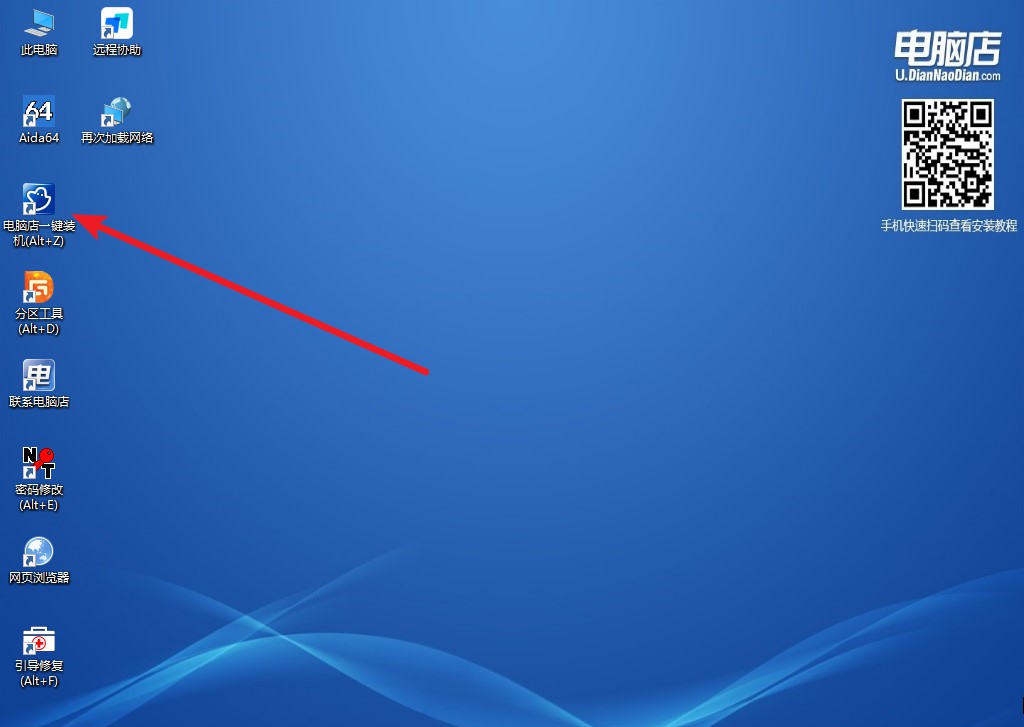
2、根据界面提示设置选项即可,设置之后点击【执行】。
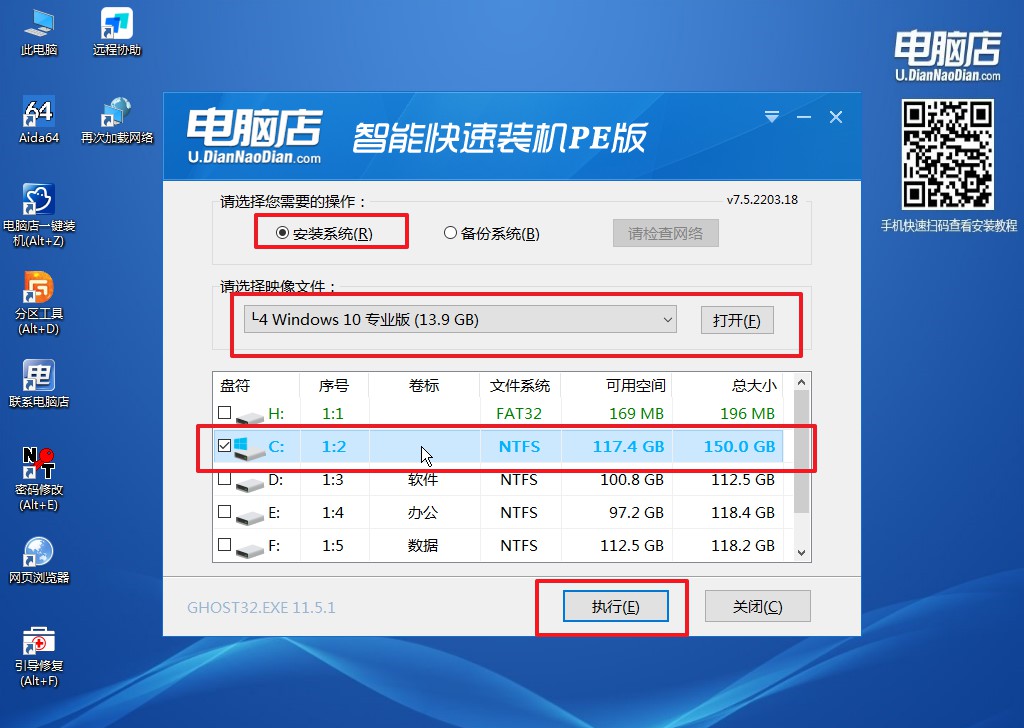
3、这一步大家可以勾选【完成后重启】,待进度条完成后即可自动进入系统部署。
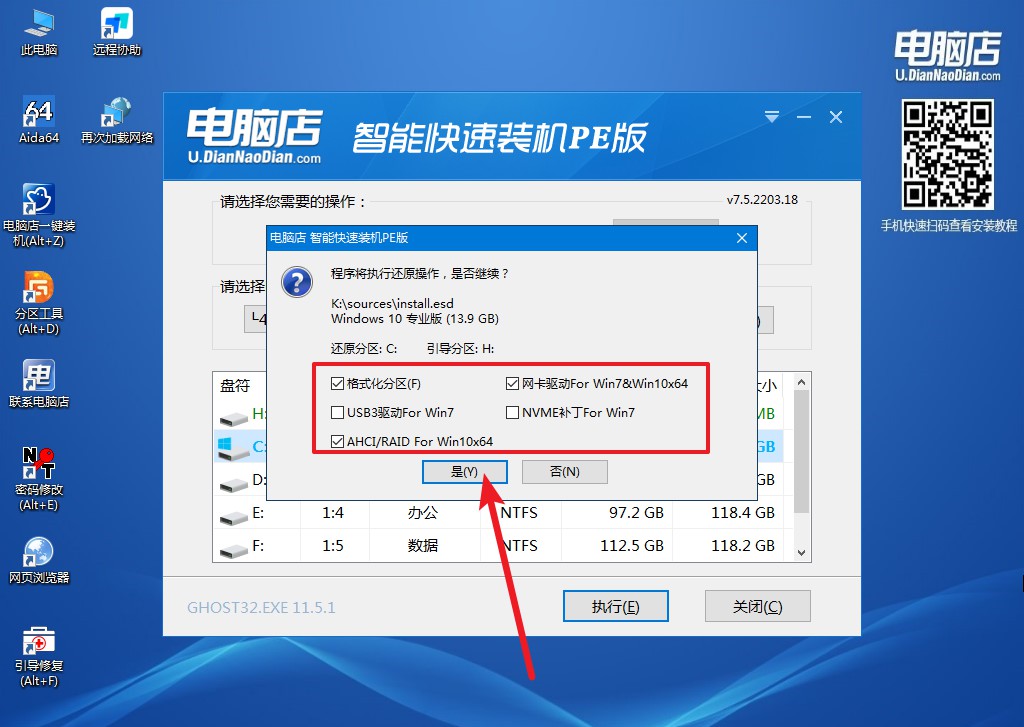
4、接下来等待安装,完成后重启电脑,拔出u盘启动盘即可进入系统。
u盘装系统win10的详细步骤的所有内容到这就分享完了。在win10系统中,有着很多实用的功能,比如自带的录屏功能。我们都知道,录制屏幕的软件很多都是要收费的,如果大家不想掏这个费用,其实可以尝试使用Win10自带了录屏功能,这个功能不仅仅能录制游戏,任何窗口,包括PPT都可以进行屏幕录制,同时也支持录制麦克风的声音。以及更多的功能,那就需要大家安装win10自行体验了。

